本文共 1809 字,大约阅读时间需要 6 分钟。
命令行工具
作为一名WEB程序员熟练的命令行操作是必不可少的,在开发过程中有很多操作都会使用到命令行,例如:
使用Git版本控制
ssh连接远程Linux服务器
管理本地虚拟机及站点
这里小编就推荐大家几个和命令行相关的应用。
iTerm2
Mac中有系统自带的命令行操作界面(也就是系统工具里面的【终端】),但我建议使用iTerm2作为默认的命令行工具。
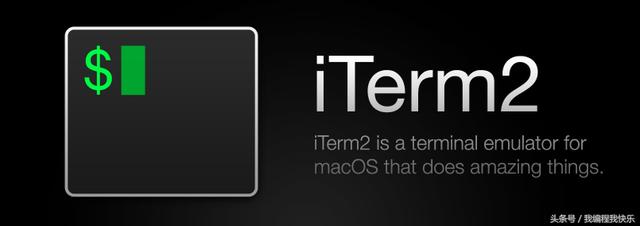
iTerm2有很多特性,用官方的话说,就是每一个终端使用者所期望的功能都能实现。例如:配色主题、搜索内容、分屏、命令补全、支持鼠标操作等等。作为首次安装我们不需要进行太多的配置,只需要先用起来即可,等你使用一段时间之后根据自己的需求再去深入学习,大部分优秀的特性默认情况下就能够体验到了。
官网地址:,安装方法为下载后解压(Mac下许多应用都是如此)。
Oh My Zsh
我们需要先了解一下Shell和Zsh。
Shell 是指一种应用程序,这个应用程序提供了一个界面,用户通过这个界面访问操作系统内核的服务。
Linux下的Shell种类众多,在Mac中内置了以下几种:
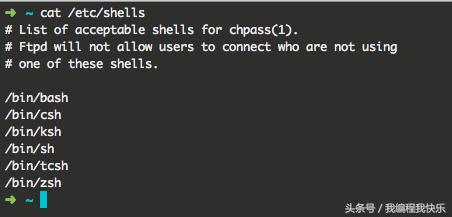
由于易用和免费,Bash在日常工作中被广泛使用。同时,Bash也是大多数Linux系统默认的Shell。但对比起Zsh还是稍微逊色了一些,主要表现在:
Zsh补齐路径、命令、参数的功能非常强大,无论什么时候按一下Tab键总是有提示或者帮助文档
Zsh支持针对文件后缀的命令别名配置,直接输入文件名即可用相应的编辑器打开
Zsh目录间跳转更加易用,不需要输入cd直接用目录名和..来进行切换,使用d命令可以在历史目录选择跳转
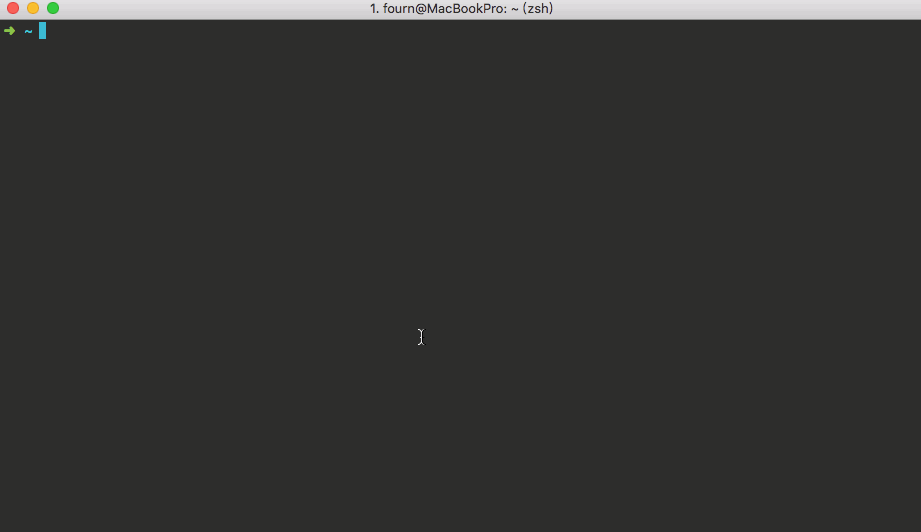
虽然Zsh强大 ,但是很少有人直接用它 ,因为Zsh的配置复杂繁琐,所以一般是配合开源项目Oh My Zsh来使用,它负责管理Zsh的配置,将使用难度大大降低,同时还加入了很多常用命令、帮助文档、插件和代码主题。
同样的,刚开始我们无需纠结太多的操作技巧和深度配置,只需要发挥工具的本质——先把它用起来,用的过程中再发现需求,之后也会有相应的深度使用文章。
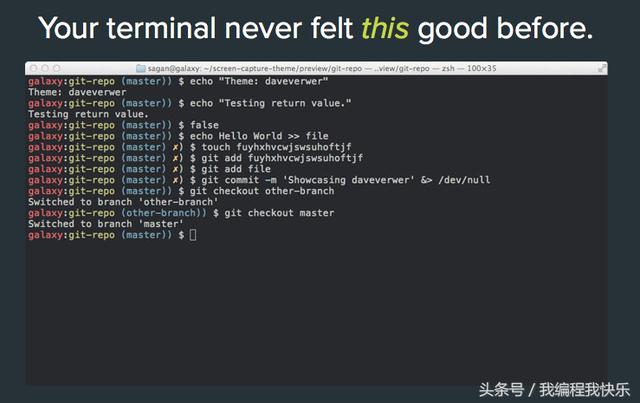
官网地址:ohmyz.sh,安装方法为在终端中输入命令即可(见官网首页)。
Homebrew && Homebrew Cask
可以将Homebrew和Homebrew Cask理解为命令行版的App Store,用于安装和更新应用,比App Store中的应用要多得多。

首先安装Homebrew,使用官网(brew.sh)上的命令进行安装。之后再安装Cask,Cask可以理解为应用商店内容的一个扩展,里面有跟多的应用可选,同样使用官网(caskroom.github.io)的命令进行安装。之后我们需要熟悉几个常用的命令:
搜索想要安装的应用是否存在:
brew cask search 应用名称
安装应用:
brew cask install 应用名称
查看已安装应用列表:
brew cask list
卸载应用:
brew cask uninstall 应用名称
分享一下我目前已装的应用:
appcleaner 彻底卸载应用的软件
fliqlo 逼格极高的数字时间屏保程序
caffeine 保持电脑不休眠
obs 著名在线直播软件
qlcolorcode 使用空格预览代码文件时进行代码着色
qlmarkdown 可以使用空格预览Markdown文件
qlimagesize 空格预览图片时显示尺寸和大小
quicklook-json 空格预览格式化后的JSON文件
写在最后
找到并使用正确的工具必然可以提高工作效率,某种程度上来说对于培养编程兴趣也有一定帮助。只是工具始终是工具,效率的关键还在于使用的人,所以小编仅仅是把大家应该使用的软件罗列出来,并没有展开。
在配置编程开发环境这个方面,终归是不存在“磨刀不误砍柴工”这样的说法的,因为我们的“刀”总是越砍越锋利。工具如果不是太熟悉的话,直接开始用就好了,发现了什么需求再去查资料,在使用过程中一步一步的配置和优化。相信你的Mac终会成为你最得心应手的工具。
转载地址:http://lvwoa.baihongyu.com/